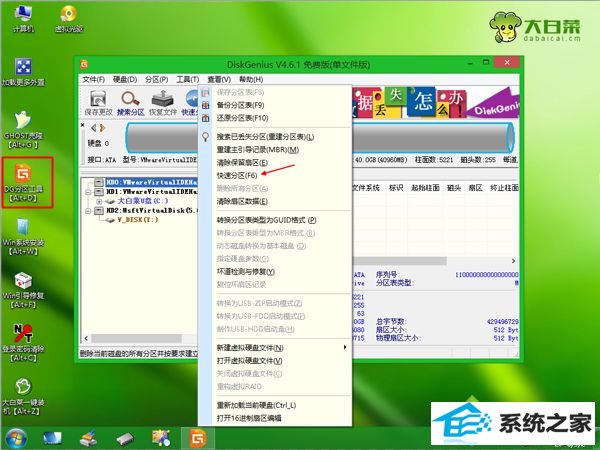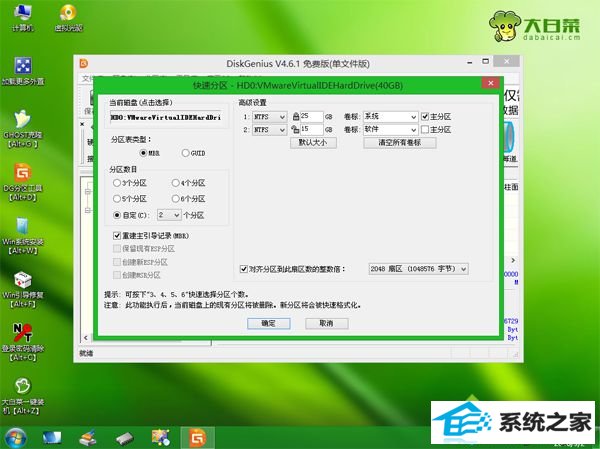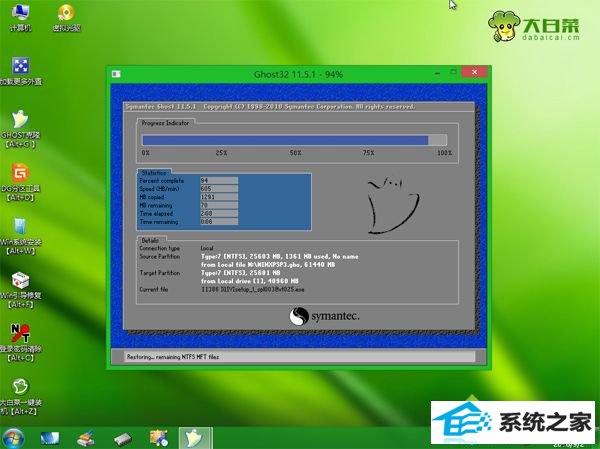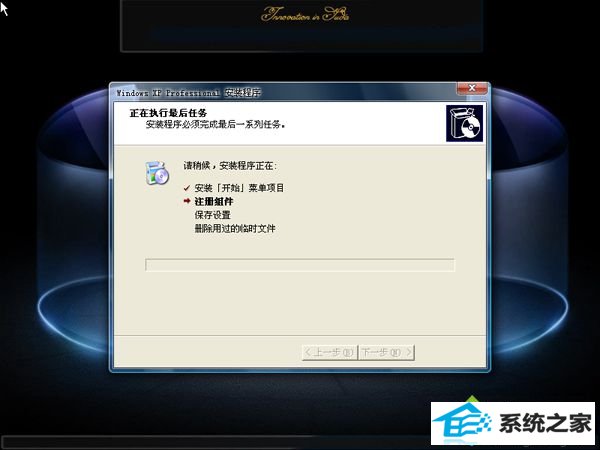笔者练习安装windowsxp是什么_安装windowsxp系统的办法?
时间:2017-04-08作者:xp系统之家 来源:http://www.winbj.cn
笔者练习安装windowsxp是什么_安装windowsxp系统的办法?
怎样安装windows xp系统?虽然说windows xp是比较老的系统,但是使用率依然不减,因为还有许多配置低的老旧电脑需要安装windows xp系统,那么要怎么安装windows xp呢?安装windows xp办法比较多,这边为我们详解最流行的U盘安装办法,下面一起来学习下安装windows xp系统教程。
重装须知:
因为windows xp适合老旧机型,新款电脑大概无法装windows xp,比如会出现蓝屏的问题,这时候就需要进入Bios修改,详细过程参考:装xp出现0x0000007B蓝屏处理办法
相关重装教程:
windowsxp系统怎么在线安装
windowsxpsp3光盘安装步骤图解
用U盘装原版xp步骤图解
一、所需工具
1、系统下载:深度技术ghost xp sp3万能装机版v2017.10
2、2G左右U盘:大白菜制作u盘启动盘教程
3、启动设置:怎样设置开机从U盘启动
二、安装windows xp系统 U盘办法
1、首先制作大白菜U盘启动盘,如果当前电脑无系统或无法启动,需要通过其他电脑制作U盘启动盘,然后将windows xp iso文件直接复制到GHo目录下;

2、在需要安装windows xp的电脑上插入U盘,重启后按F12或F11或Esc等快捷键打开启动菜单,选中U盘项回车,如果不是这些按键,参考上述“启动设置”的教程;

3、从U盘启动进入这个列表,按数字键或上下方向键选中【02】或【03】(旧机器)回车,启动pe系统;

4、进入pE系统以后,不用重头分区的直接执行第6步,如果需要全盘重头分区,需转移硬盘所有数据,然后打开【dG分区工具】,右键硬盘选中【快速分区】;
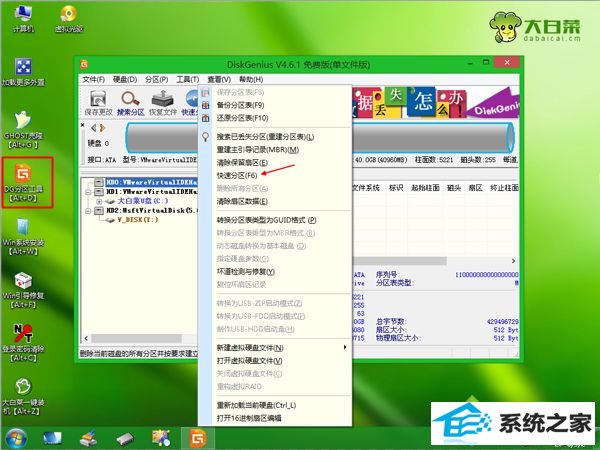
5、设置分区数目和大小,一般主分区建议30G以上,打开确定执行重头分区过程;
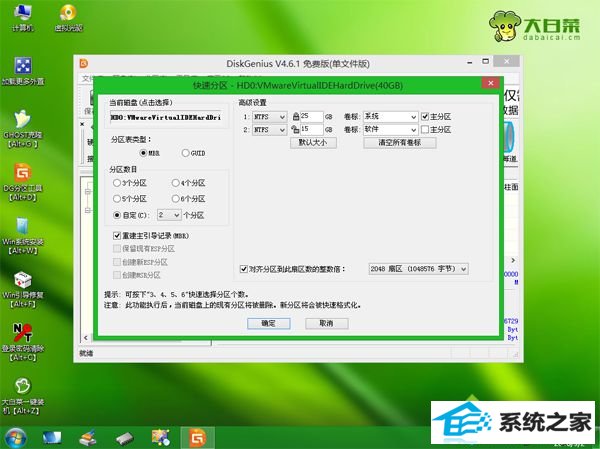
6、完成分区以后双击打开【大白菜一键装机】,映像路径选中windows xp iso文件,工具会自动提取gho文件,打开下拉框,选中winxpsp3.gho文件;

7、接着选中windows xp重装位置,一般是C盘,或依据“卷标”或磁盘大小进行选中,打开确定;

8、跳出提示框,勾选这两个选项,打开是,立即进行windows xp系统安装过程;

9、转到这个界面,执行windows xp安装到C盘的操作,这个过程需等待5分钟左右,直到进度条达到100;
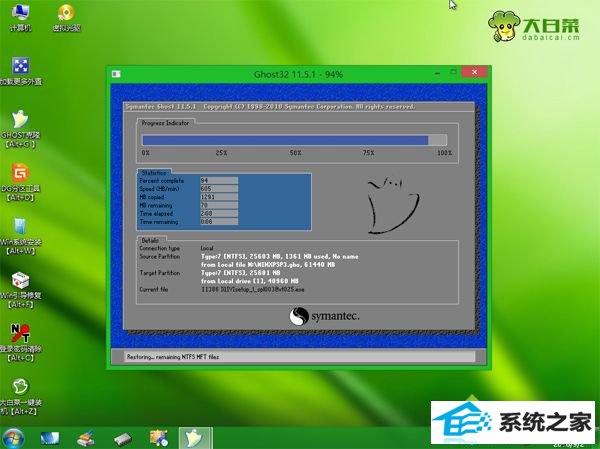
10、操作完成后,电脑将自动重启,此时拔出U盘,进入这个界面,继续执行安装windows xp系统过程,包括安装驱动和系统设置;
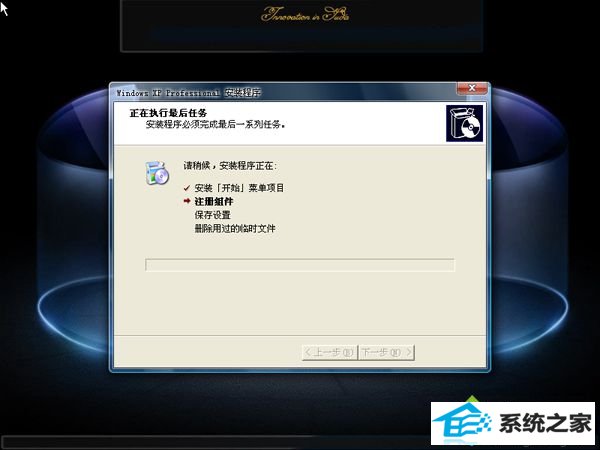
11、安装过程5-10分钟,在启动进入windows xp系统桌面以后,安装windows xp系统步骤结束。

安装windows xp系统教程就为我们详解到这边,如果你需要给电脑安装windows xp系统,可以依据这个办法来操作。